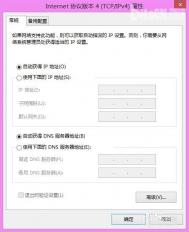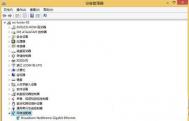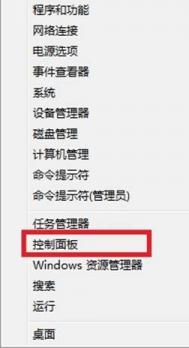手动设置Win8静态IP地址的方法
1、双击打开计算机,按ctrl+F1快捷键或点击右上角的隐藏菜单图标。
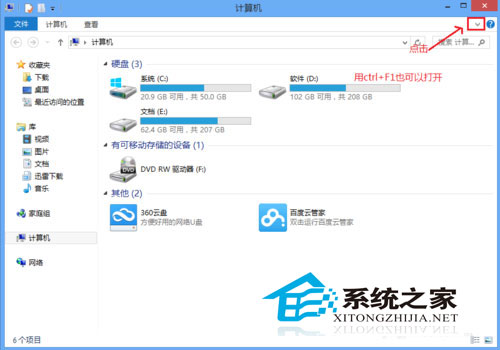
2、点击-》控制面板。
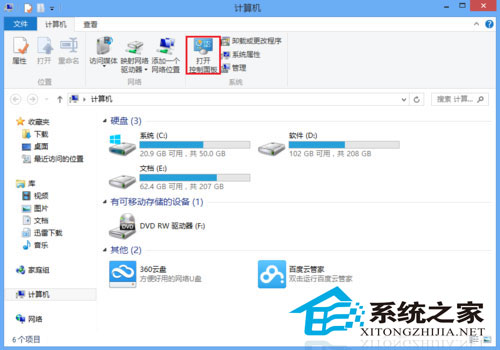
3、点击-》查看网络状态和任务。
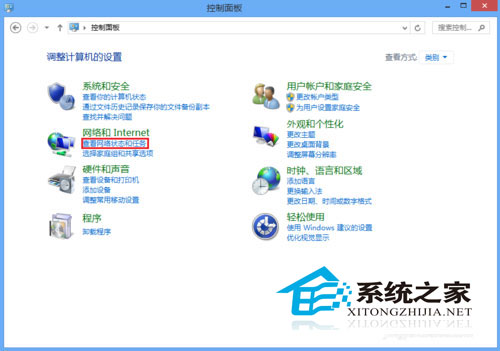
4、点击-》以太网,选择属性,双击internet协议版本4。
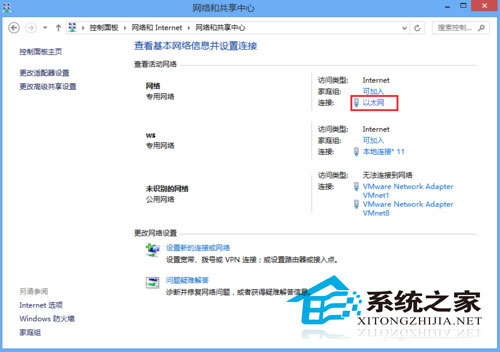
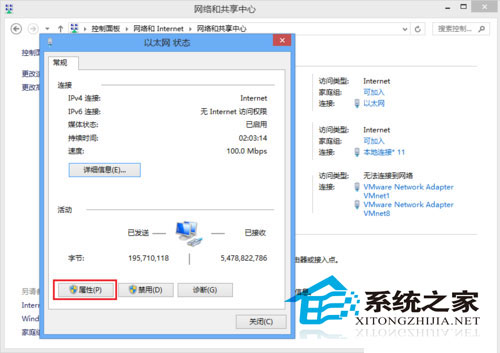
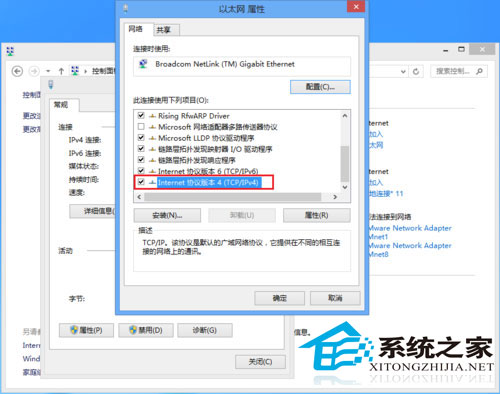
5、弹出IP地址设置界面,选择使用下面的IP地址和使用下面的DNS服务器地址进行填写。(设置完成后可以在DOS窗口用ipconfig /all命令来查看)
注意事项
设置DNS服务器地址的时候,一般是填写本地路由器的网关。
IP地址的有效范围可以在路由器管理界面中查看和设置(你需要有进入路由器后台管理界面的用户名和密码)。
如何将Win8自带地图程序改成中文
1. 打开控制面板,点击更改输入法;
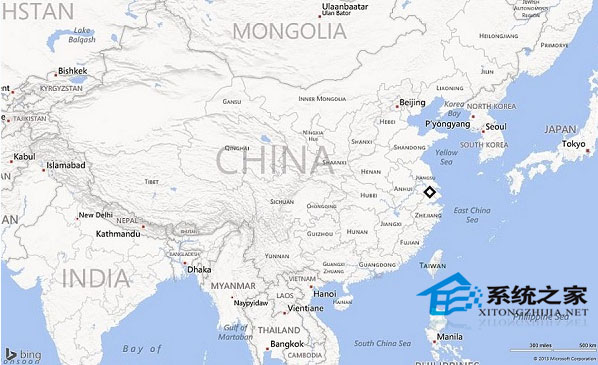
2.选择中文(中华人民共和国),点击上移,将中文设置为语言首选项;
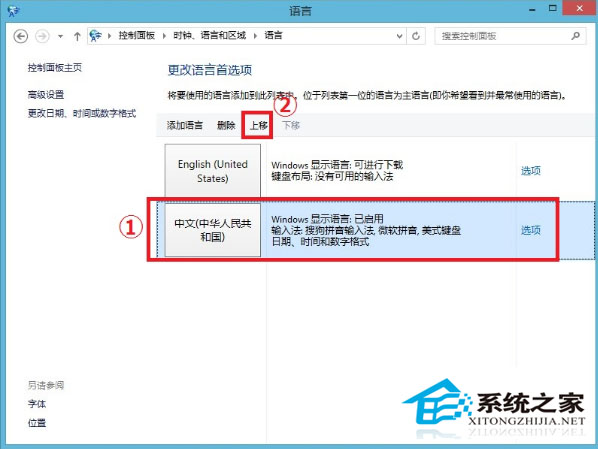
3. 再打开自带的地图程序,地名显示变回中文汉字。
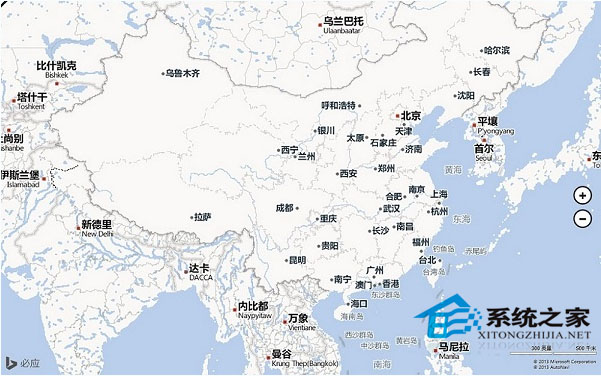
你一定没有想到修改Win8自带地图程序不是在语言,而是在输入法里,设置方法相当简单吧?如果你的地图也是英文,那么就根据上面的教程进行设置吧!
Win8如何创建一个新账户
Win8创建一个新账户的方法如下:
Tulaoshi.Com 1、系统下同时按住键盘上Windows 和X 键打开系统菜单,点击选择计算机管理。
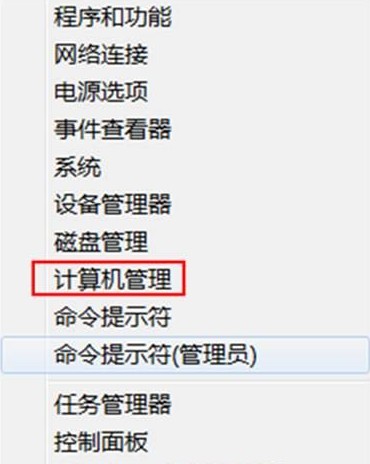
2、计算机管理界面下点击本地用户和组,界面右侧右键点击用户选项,单击选择新用户(N)选项。
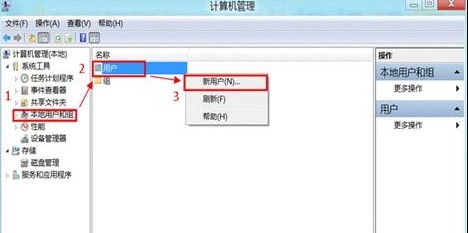
3、在新用户下填写用户名与密码等信息,其中用户名为必填项,其他为选填项,填写完成点击创建。
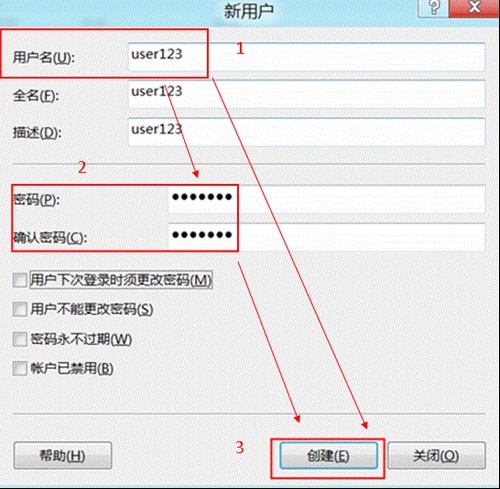
4、创建完成点击关闭按钮。
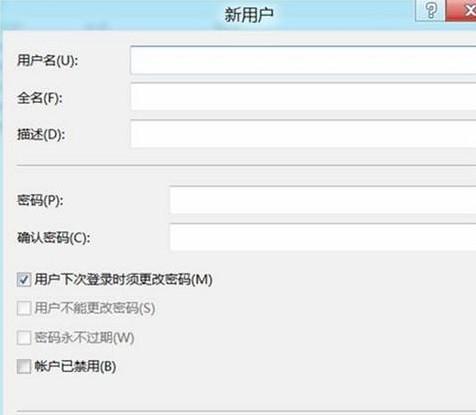
5、回到用户界面下,用户user123创建成功。
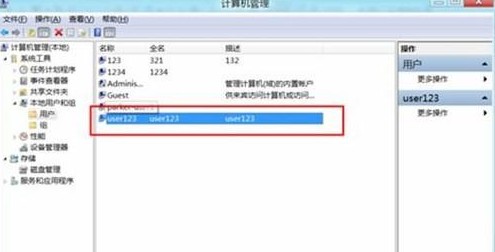
Windows 8是微软于北京时间2012年10月25日23点15分推出的最新Windows系列系统。Windows 8支持个人电脑(X86构架)及平板电脑(X86构架或ARM构架)。Windows 8大幅改变以往的操作逻辑,提供更佳的屏幕触控支持。
设置Win8网络的完美方案
Modern界面下的网络设置
在Modern界面下,网络设置只是很小的一个部分,基本只是用来作为开启/关闭共享和连接/断开宽带的快捷设置。
将鼠标滑到屏幕的右上角或是右下角,呼出Charm栏选择其中的设置,在下端的图标中我们可以看到排在第一个的网络图标。
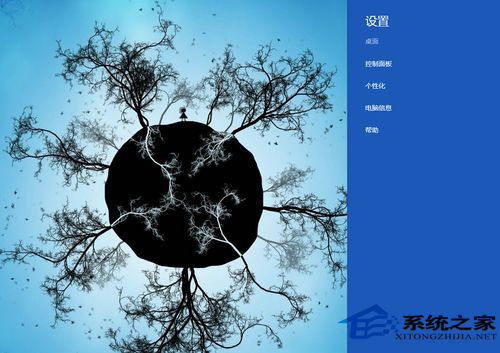
Charm栏中的网络入口
点击网络之后我们就能看到目前的网络列表,一般用户在这面对的通常只有两种操作,一个是共享网络,还有一个就是连接/断开宽带。

网络设置
右击一个网络调出共享设置,这里只有两个选项,即是与否,根据自己的需要选择就可以了。

共享网络设置
连接和断开宽带连接就更简单了,不过前提是用户已经创建了一个宽带连接,不然是看不到的。需要注意的是,在Modern界面下无法创建新的连接,这些只能在传统设置中进行。
传统网络设置界面
与Win7一样,Win8的网络设置还是全部集中在传统的设置页面中。进入传统网络设置有两个主要路径,一是通过控制面板进入,还有一个是右击任务栏中的网络图标,选择打开网络和共享中心来进入。
在查看网络活动部分,我们可以查看到当前的网络状态。
Win8系统之不同以往的网络设置" src="/article/UploadPic/2012-10/20121011163328637.jpg" border="0" onload="return imgzoom(this,550);" style="cursor: pointer;" onclick="javascript:window.open(this.src);"/
传统的网络设置界面
其中的以太网就是以前的本地连接,没有实质变化只是换了个名称。点击以太网我们可以像Win7一样查看网络状态,这里弹出的窗口与Win7无异,包含了详细信息和属性等常规选项。
Win8系统之不同以往的网络设置" src="/article/UploadPic/2012-10/20121011163328697.jpg" border="0" onload="return imgzoom(this,550);" style="cursor: pointer;" onclick="javascript:window.open(this.src);"/
以太网就是本地连接
如果用户希望看到网络列表,可以通过左侧的更改适配器设置来进入,这里是就与XP和Win7一样的界面了。点击网络图标可以看到在工具栏上会出现禁用、诊断等按钮,作用与以前是一样的。
Win8系统之不同以往的网络设置" src="/article/UploadPic/2012-10/20121011163328200.jpg" border="0" onload="return imgzoom(this,550);" style="cursor: pointer;" onclick="javascript:window.open(this.src);"/
网络连接
最后我们说说创建新的网络,对普通用户来说一般就是新建宽带连接。点击更改网络设置下的设置新的连接或网络进入创建流程。
Win8系统之不同以往的网络设置" src="/article/UploadPic/2012-10/20121011163328609.jpg" border="0" onload="return imgzoom(this,550);" style="cursor: pointer;" onclick="javascript:window.open(this.src);"/
创建宽带连接
在选择界面中选择连接到Internet,进入下一步选择设置新连接,接着选择宽带(PPPoE)(R),然后填入宽带服务商提供的帐号和密码就可以了。
Win8系统之不同以往的网络设置" src="/article/UploadPic/2012-10/20121011163328115.jpg" border="0" onload="return imgzoom(this,550);" style="cursor: pointer;" onclick="javascript:window.open(this.src);"/
填入ISP信息
(本文来源于图老师网站,更多请访问http://m.tulaoshi.com/windowsxitong/)宽带建好之后,用户可以通过创建快捷方式来进入,当然也可以选择从Modern界面的网络设置下进入,这在之前我们已经介绍过了。
Win8如何查看系统版本
Win8查看系统版本的方法如下:
查看Windows8系统版本,有两种方法:
方法一:
1、点击桌面的计算机点击右键选择属性。(桌面添加计算机的方法请参考:win8在在桌面添加计算机(我的电脑)显示的方法)
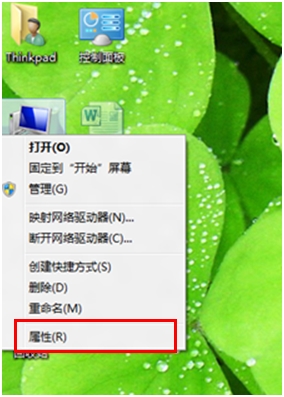
2、即可看到完整的操作系统版本信息。
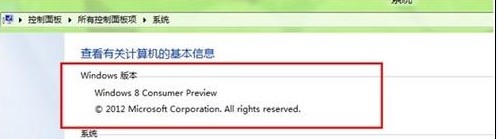
方法二:
1、按住Ctrl和Alt键中间的Win键,然后按一下R,打开运行,输入CMD,然后回车。
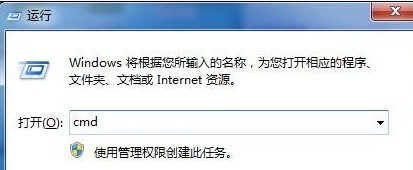
2、在弹出的命令提示符中,输入ver,然后回车,也可以查看操作系统版本信息。

Windows 8是微软于北京时间2012年10月25日23点15分推出的最新Windows系列系统。Windows 8支持个人电脑(X86构架)及平板电脑(X86构架或ARM构架)。Windows 8大幅改变以往的操作逻辑,提供更佳的屏幕触控支持。
Win8如何在局域网文件共享
Win8在局域网文件共享的方法如下:
TuLaoShi.com 1、选择需要共享的文件夹 右击属性。
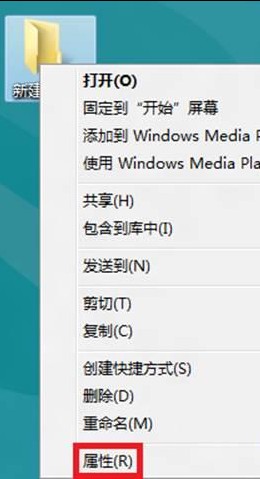
2、选择共享。
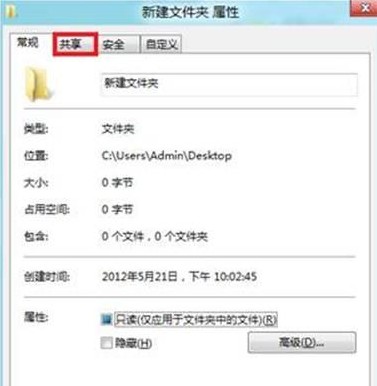
3、点击共享。

4、选择要共享的用户。
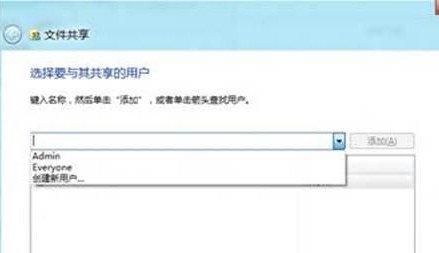
5、选择高级共享。
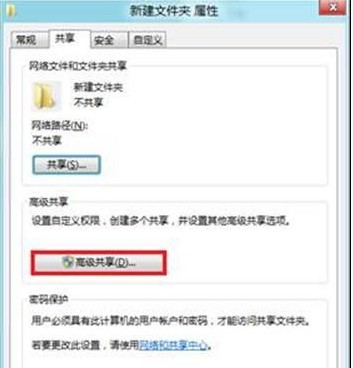
6、选择共享此文件。
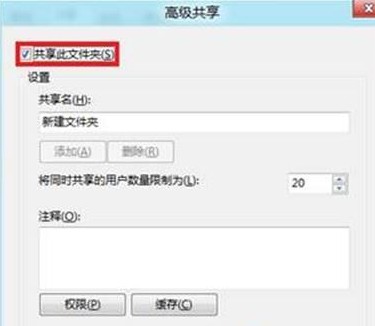
7、在控制面板网络和Internet网络和共享中心高级共享设置所有网络选择关闭密码保护共享,然后保存修改。
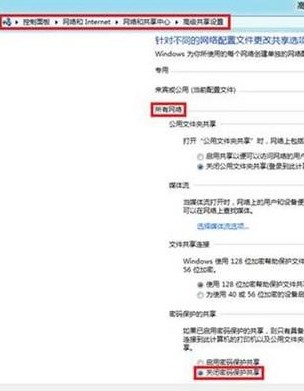
Windows 8是微软于北京时间2012年10月25日23点15分推出tulaoshi的最新Windows系列系统。Windows 8支持个人电脑(X86构架)及平板电脑(X86构架或ARM构架)。Windows 8大幅改变以往的操作逻辑,提供更佳的屏幕触控支持。
Win8如何对硬盘进行碎片整理
Win8对硬盘进行碎片整理的方法如下:
1、右键点击任何一个的盘符,选择属性。
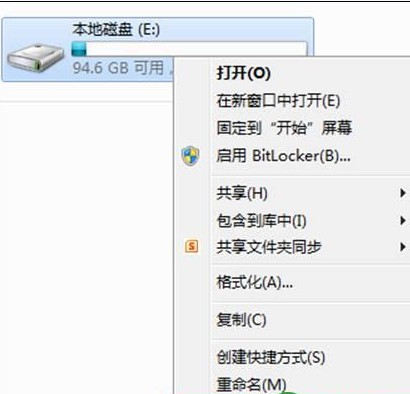
2、选择工具,点击优化。
(本文来源于图老师网站,更多请访问http://m.tulaoshi.com/windowsxitong/)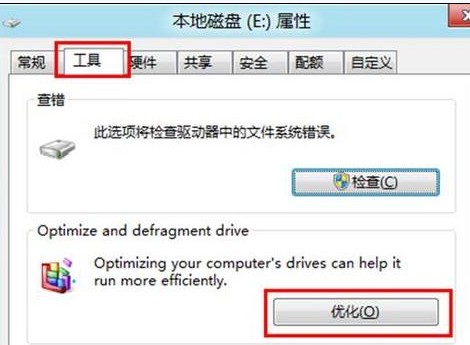
3、点击需要整理的盘符-选择分析。
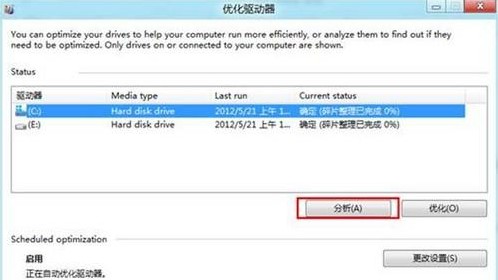
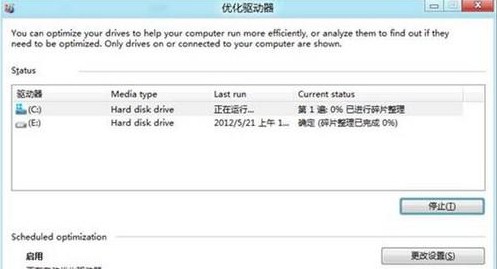
4、碎片整理完成。

Windows 8是微软于北京时间2012年10月25日23点15分推出的最新Windows系列系统。Windows 8支持个人电脑(X86构架)及平板电脑(X86构架或ARM构架)。Windows 8大幅改变以往的操作逻辑,提供更佳的屏幕触控支持。